|
核心提示:小编已经整理出来了一个iPhone不越狱设置铃声的图文教程,和大家分享一下。不清楚iPhone没越狱怎么设置铃声的用户可以来参考一下。 .
iPhone不用越狱 个性铃声设置方法 想给自己的iPhone换个手机铃声,也不想越狱,这就得看看这个iPhone没越狱怎么设置铃声的具体方法步骤,小编已经整理出来了一个iPhone不越狱设置铃声的图文教程,和大家分享一下。不清楚iPhone没越狱怎么设置铃声的用户可以来参考一下。.
【iPhone不用越狱 个性铃声设置方法】.
第一步,在电脑上下载安装itunes。.
将iTunes下载到指定的文件夹里。下载后点击安装,按照提示将iTunes安装在电脑上。.
第二步,添加歌曲文件到iTunes软件里。.
在iTunes左上边有一个文件按钮,点击文件按钮,弹出一个框,再点击将文件点加到资料库,弹出一个框,选择电脑上的歌曲(要提前将喜欢的歌曲下载到电脑上)打开,再点击音乐,在音乐里就看到刚才添加的歌曲。.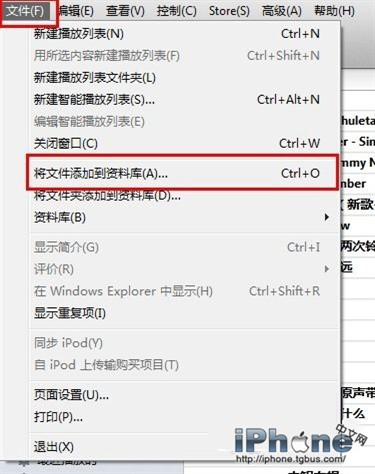
第三步,设置铃声时间。.
用鼠标右击歌曲,弹出来一个框,点击“显示简介”按钮,再选择“选项”,进入选项后,将“起始时间”和“停止时间”前划勾,再将停止时间改在40秒以内,点击下边“确定”按钮。. 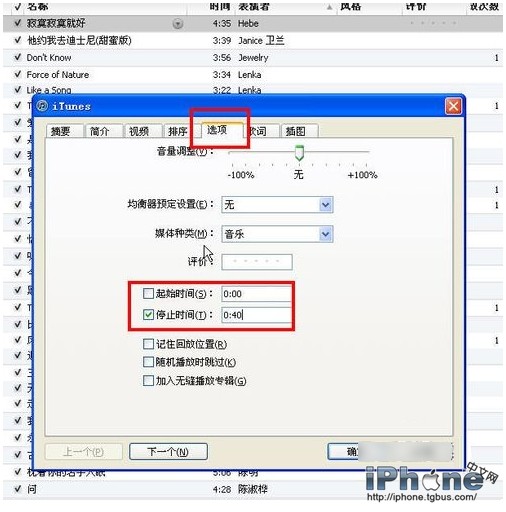
第四步,创建ACC版本。.
右击歌曲,选择“创建ACC版本”,点击“创建ACC版本”后,开始转换歌曲,转换后,在iTunes音乐里会出现同样文件名,但时长在40秒以内的文件(我下载个歌曲不较短,是在酷狗里下载的铃声,所以创建ACC版本后,还是那时间)。.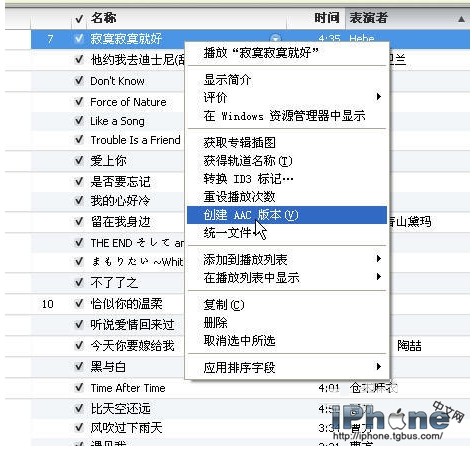
第五步,将歌曲转换成m4r格式。.
右击转换后的歌曲,再点击“在windows资源管理器中显示”,会弹出D盘文件夹,里面有一个m4a格式的歌曲,右击歌曲将它重命名,把“m4a”格式改成“m4r”,在弹出的“重命名文件不可用”窗口,点击“是”。. 123. 核心提示:小编已经整理出来了一个iPhone不越狱设置铃声的图文教程,和大家分享一下。不清楚iPhone没越狱怎么设置铃声的用户可以来参考一下。 . 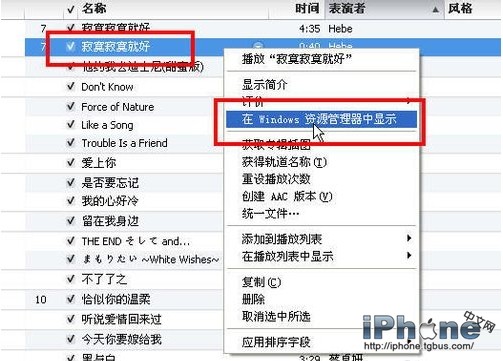 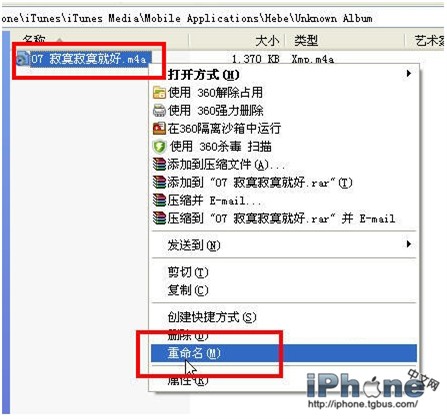
第六步,在iTunes设置里将铃声划勾。.
在“iTunes” 菜单栏“编辑”里找到“偏好设置”打开在“常规”-“源”里的“铃声”前面打钩,然后“确定”。.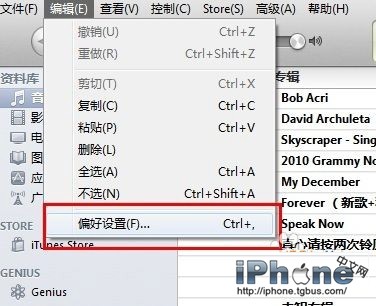 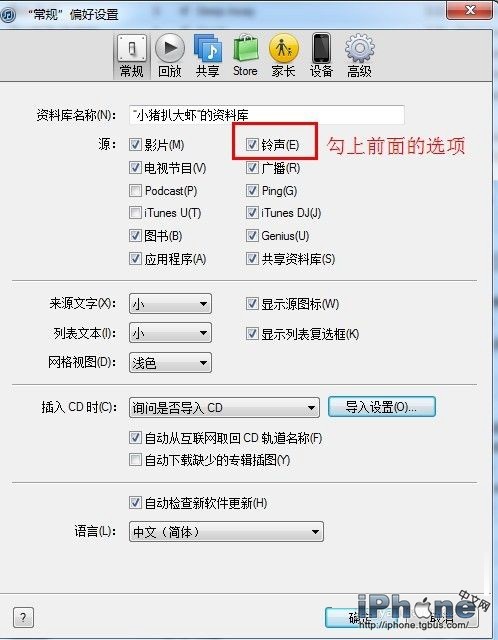
第七步,添加转换后的m4r歌曲铃声。.
在“iTunes资料库”里看到“铃声”打开“铃声”,就可以看到你的文件有没有被转成铃声,如果没有,可以将你刚才转换的文件夹打开,直接用鼠标将m4r文件调过去就可以了。.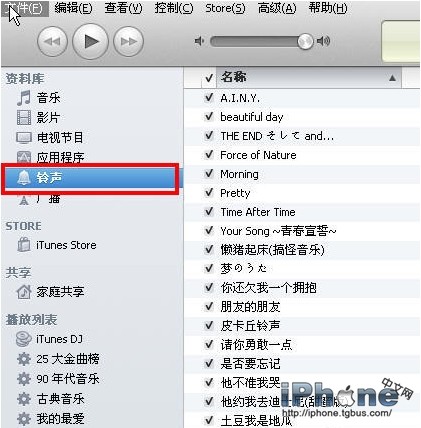 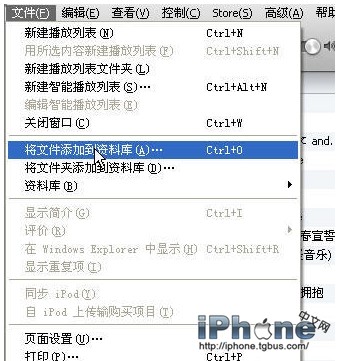  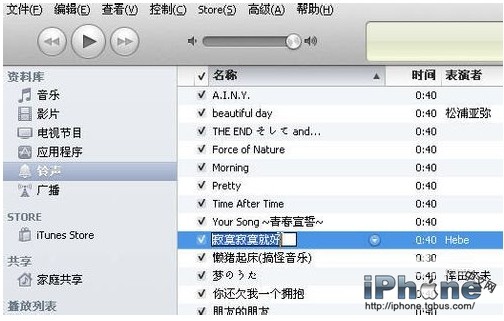
第八步,将苹果手机连接电脑。.
将苹果手机连接电脑后,选择iPhone,再点击“铃声”,在同步铃声前划勾,再点击右下边“应用”,即可同步“铃声”。.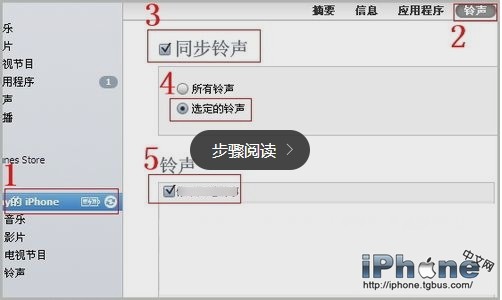
第九步,在苹果手机里设置铃声。.
打开iPhone手机里的设置,选择“声音”里的“电话铃声”,点击刚下载同步的铃声就可以了。.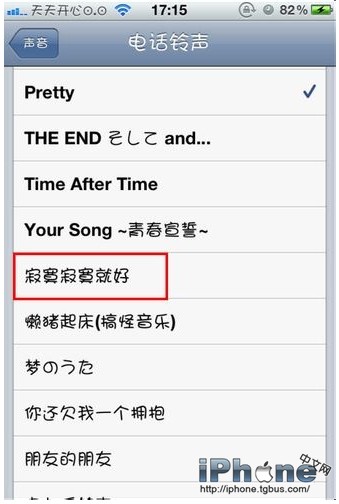 123. 123. 核心提示:小编已经整理出来了一个iPhone不越狱设置铃声的图文教程,和大家分享一下。不清楚iPhone没越狱怎么设置铃声的用户可以来参考一下。 .
以上是小编与您分享quot;iPhone不用越狱 个性铃声设置方法quot;的全部内容,希望对大家有所帮助,感谢您对玉璞集的支持,更多软件教程请关注玉璞集。. 123. |